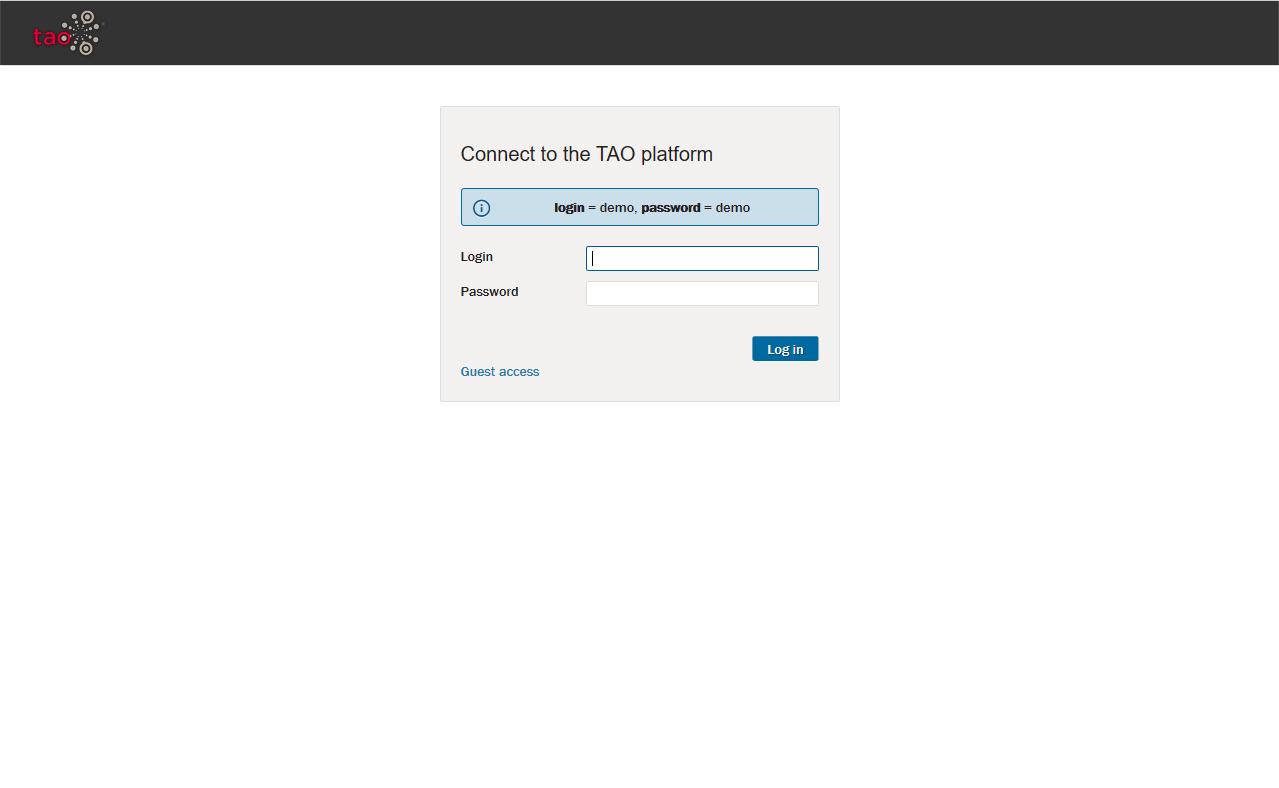Windows
Les instructions suivantes concernent l'installation de TAO sur un ordinateur de bureau Windows 10 à des fins d'évaluation. Comme il s'installe sur localhost, il n'est pas destiné à être utilisé pour la production.
Les instructions suivantes concernent le bureau Windows et utilisent un programme d'installation automatique pour l'installation. Si vous choisissez d'installer sur un serveur Windows, vous pouvez télécharger un fichier zip à partir de la même page de téléchargement que le programme d'installation que nous utiliserons et l'installer manuellement.
Sur la page de téléchargement de l'OAT, vous pouvez télécharger directement le programme d'installation sur votre système.
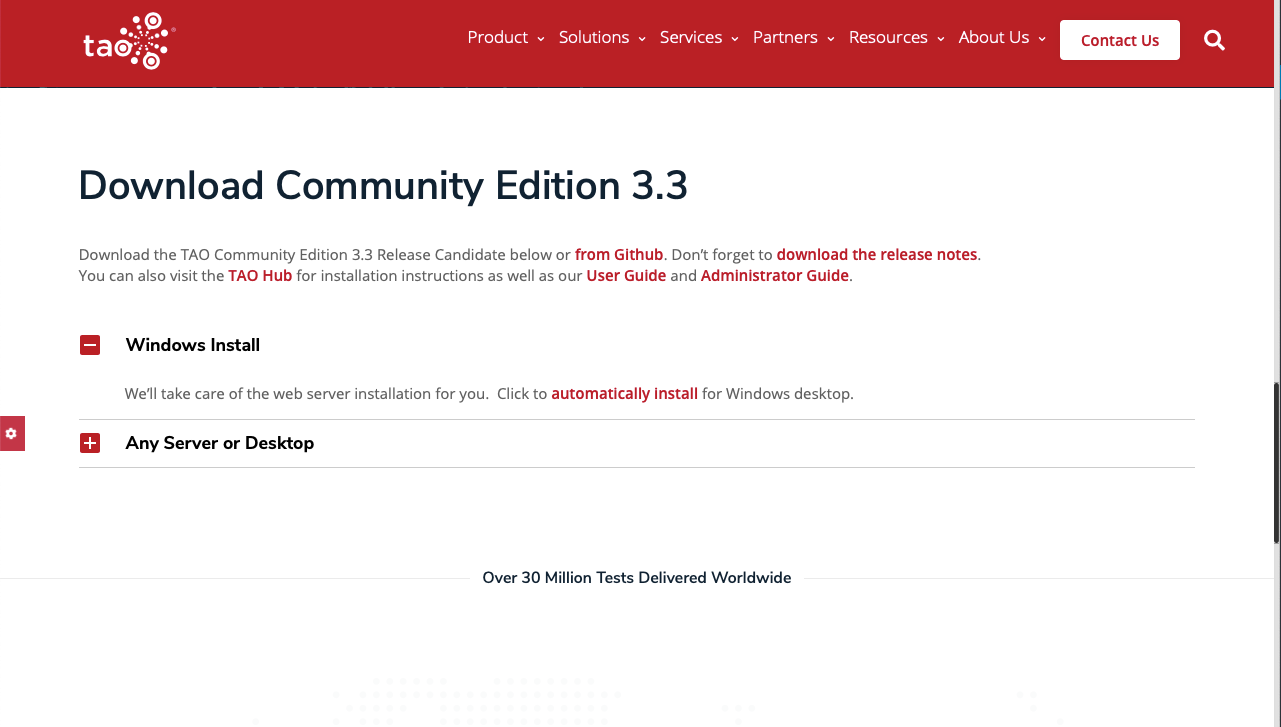
Pour télécharger sur votre bureau Windows, cliquez sur la section Windows Install pour la développer, puis cliquez sur automatically install (installation automatique). En fonction de votre navigateur, le téléchargement se fera automatiquement ou vous serez invité à ouvrir ou à enregistrer le fichier.
Après le téléchargement, le programme d'installation se trouve dans le dossier Téléchargements, sauf si vous avez choisi un autre emplacement.
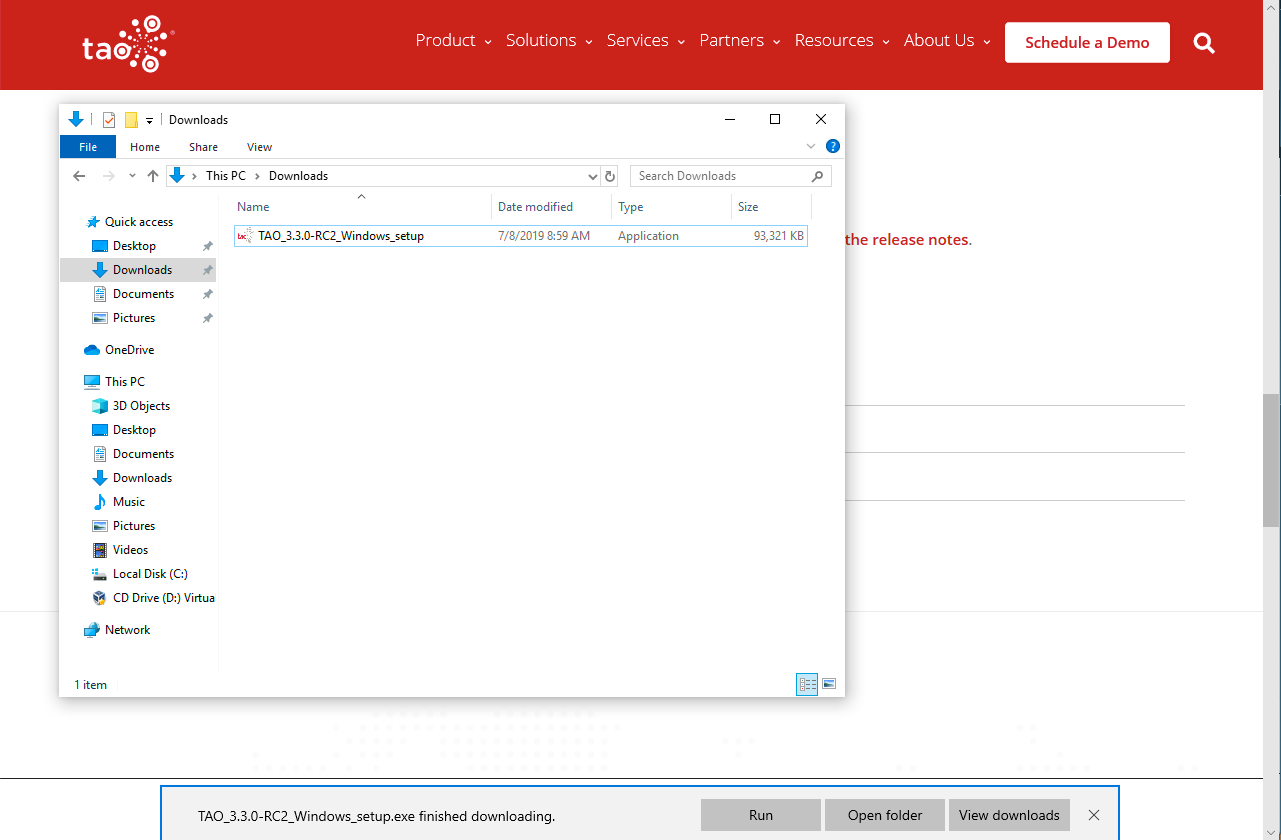
L'installation commencera après un double-clic sur le fichier, si vous êtes invité à donner la permission d'exécuter.
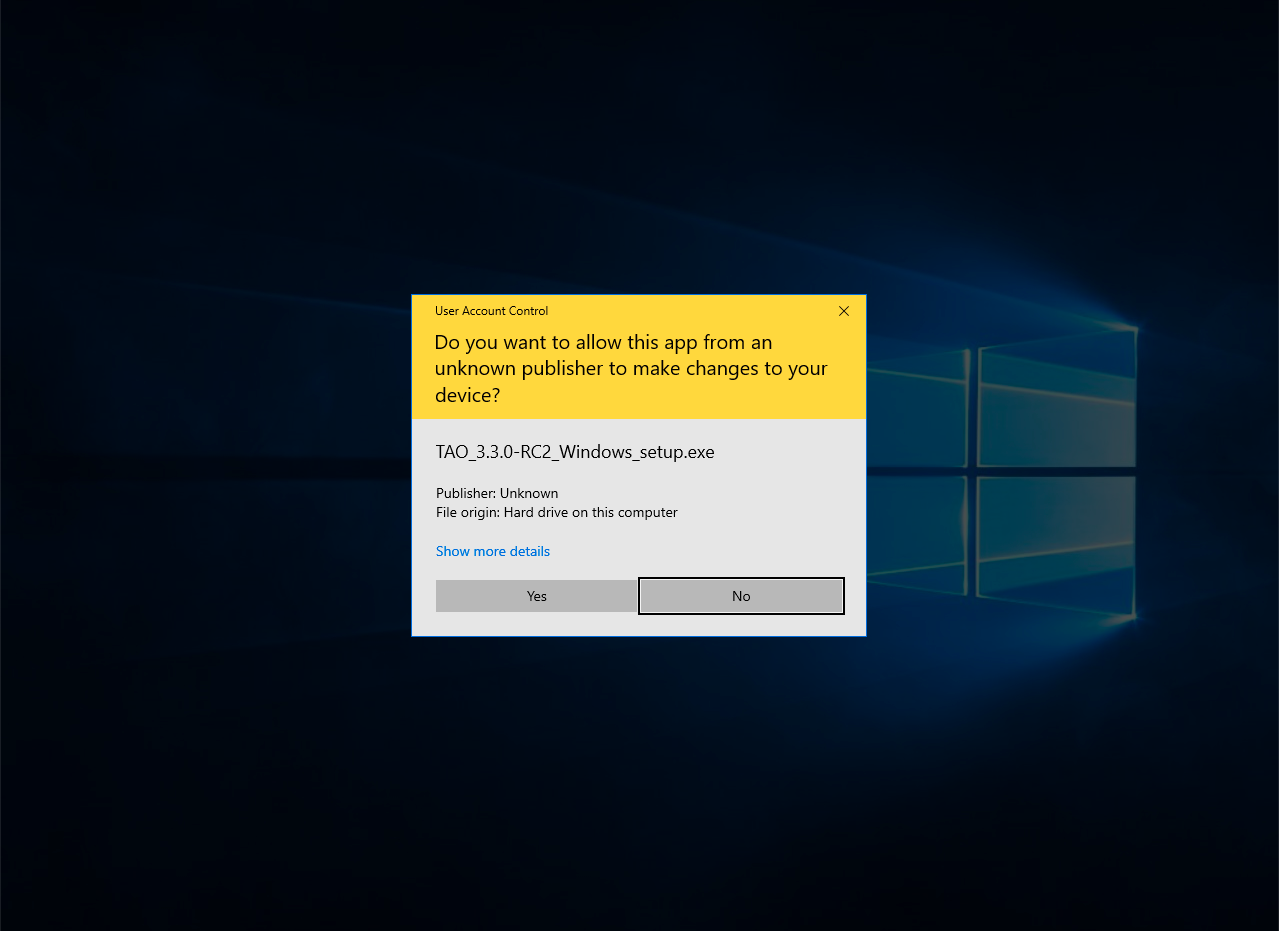
Acceptez l'accord et cliquez sur Suivant pour continuer.
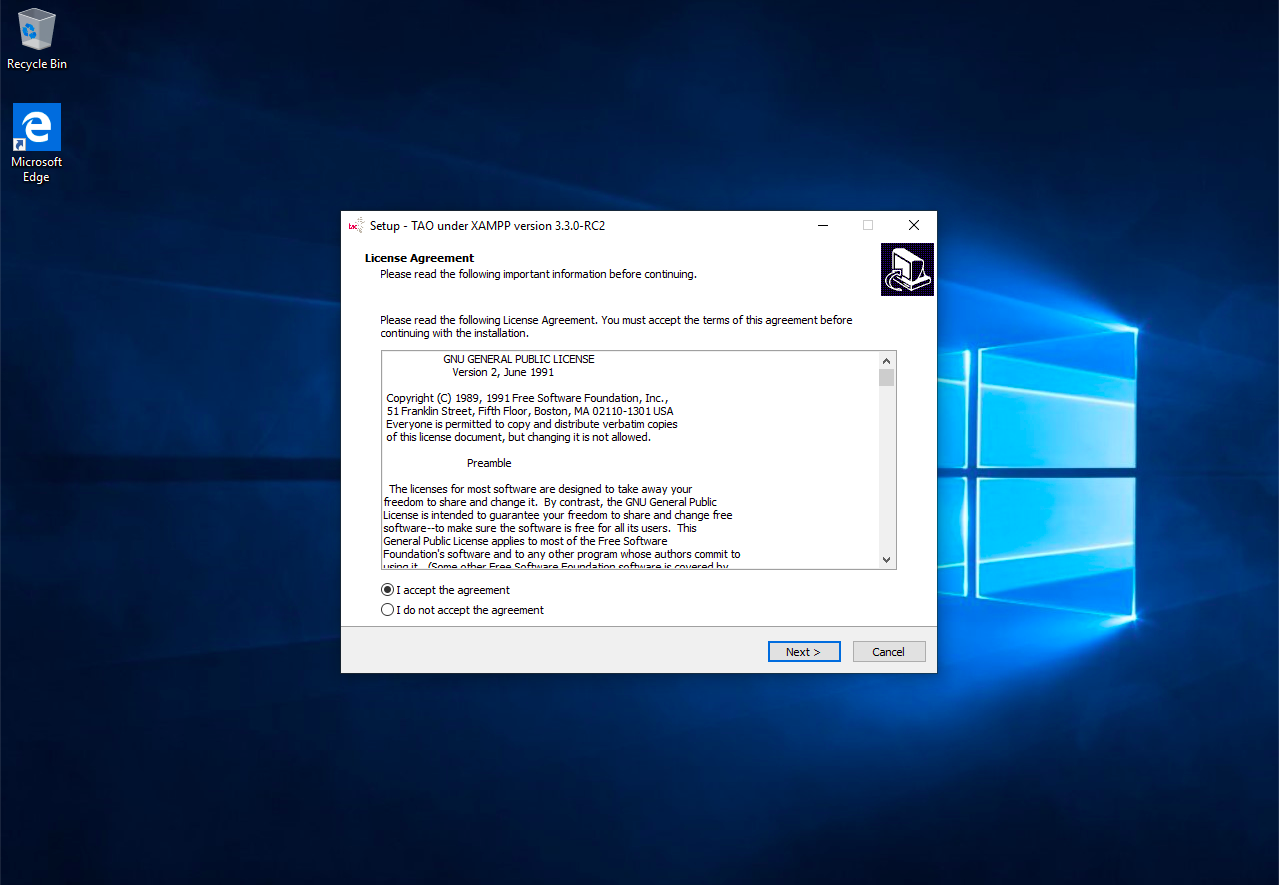
Configurez l'endroit où vous souhaitez installer le logiciel, ou cliquez sur Suivant pour accepter l'emplacement par défaut.
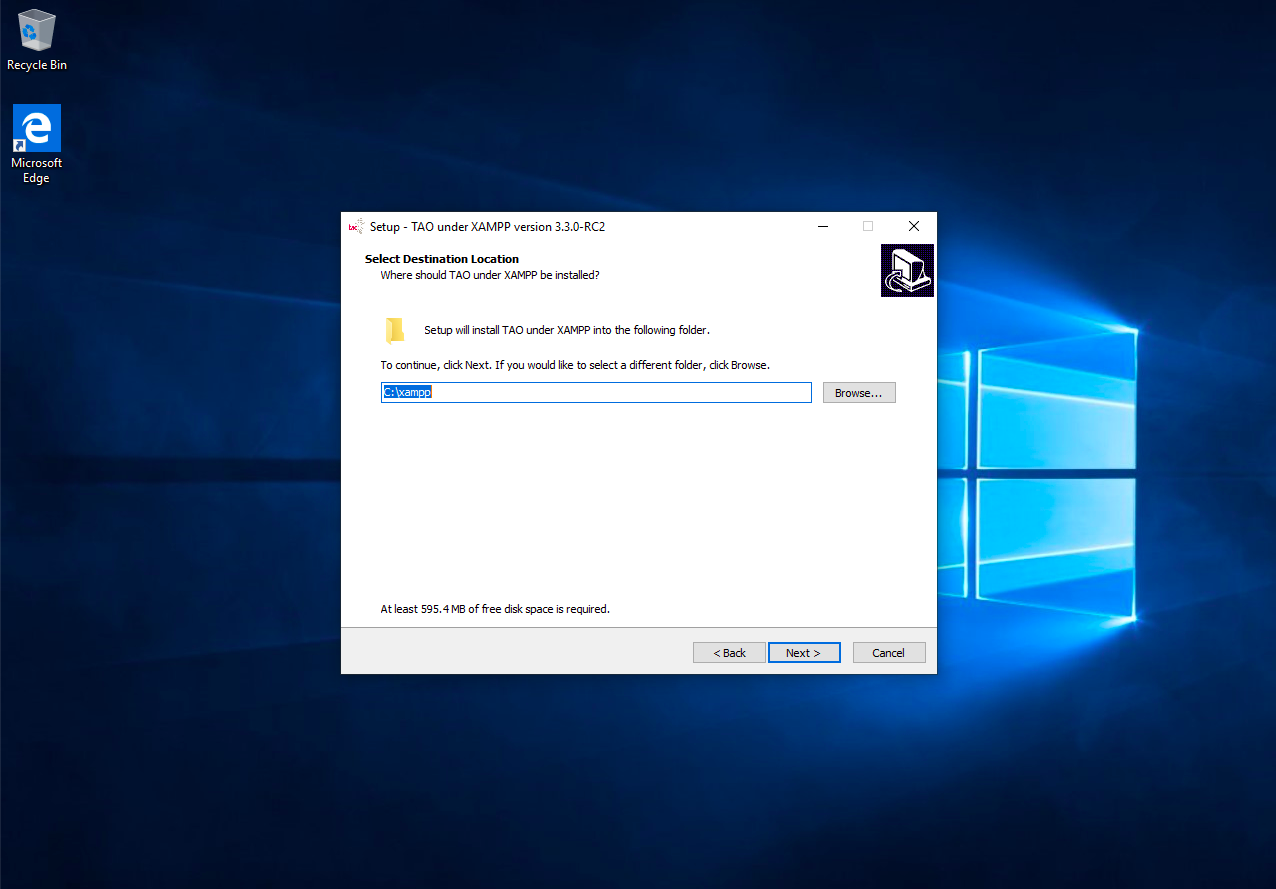
Décliquez sur les options supplémentaires si vous ne souhaitez pas installer de raccourcis ou cliquez sur Suivant pour les accepter.
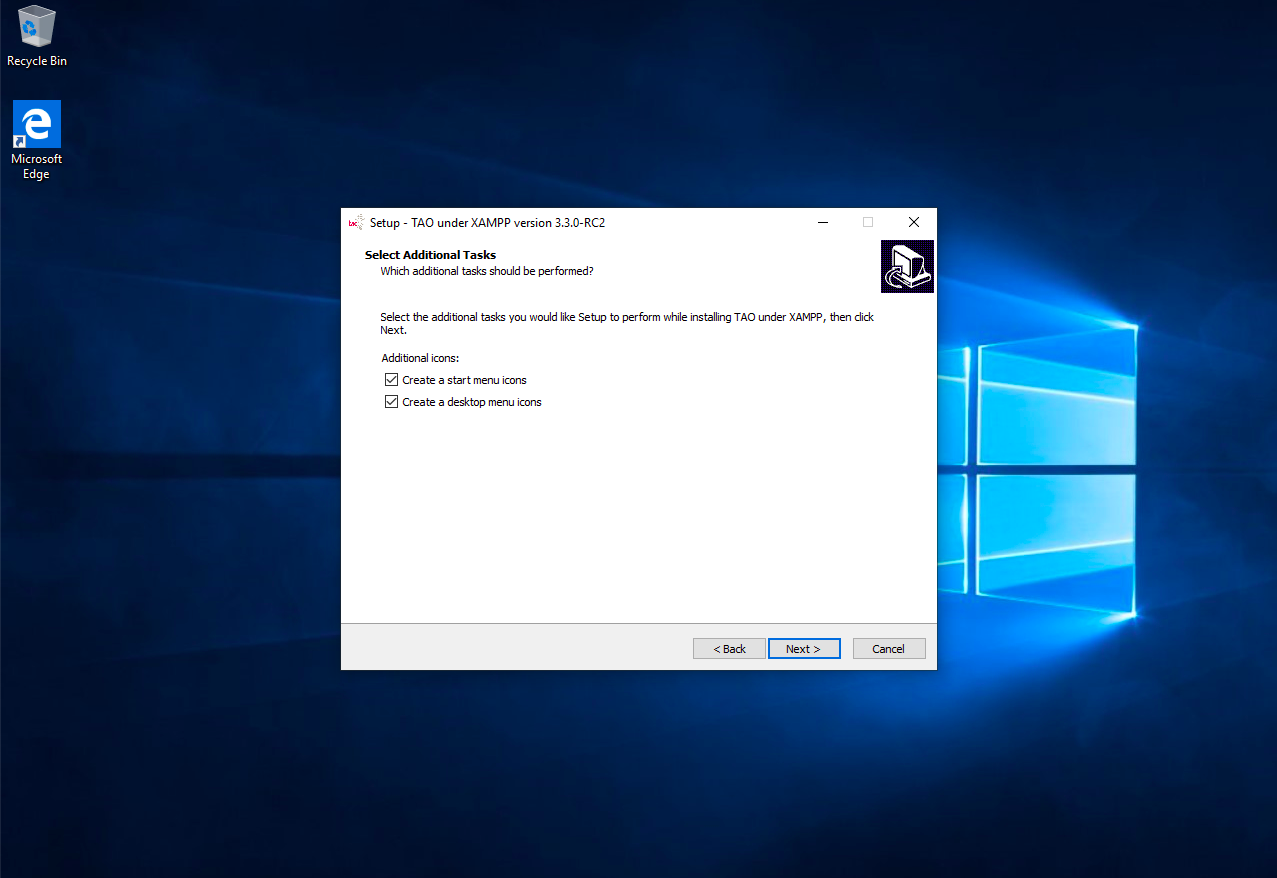
Cliquez sur Installer pour commencer l'installation.
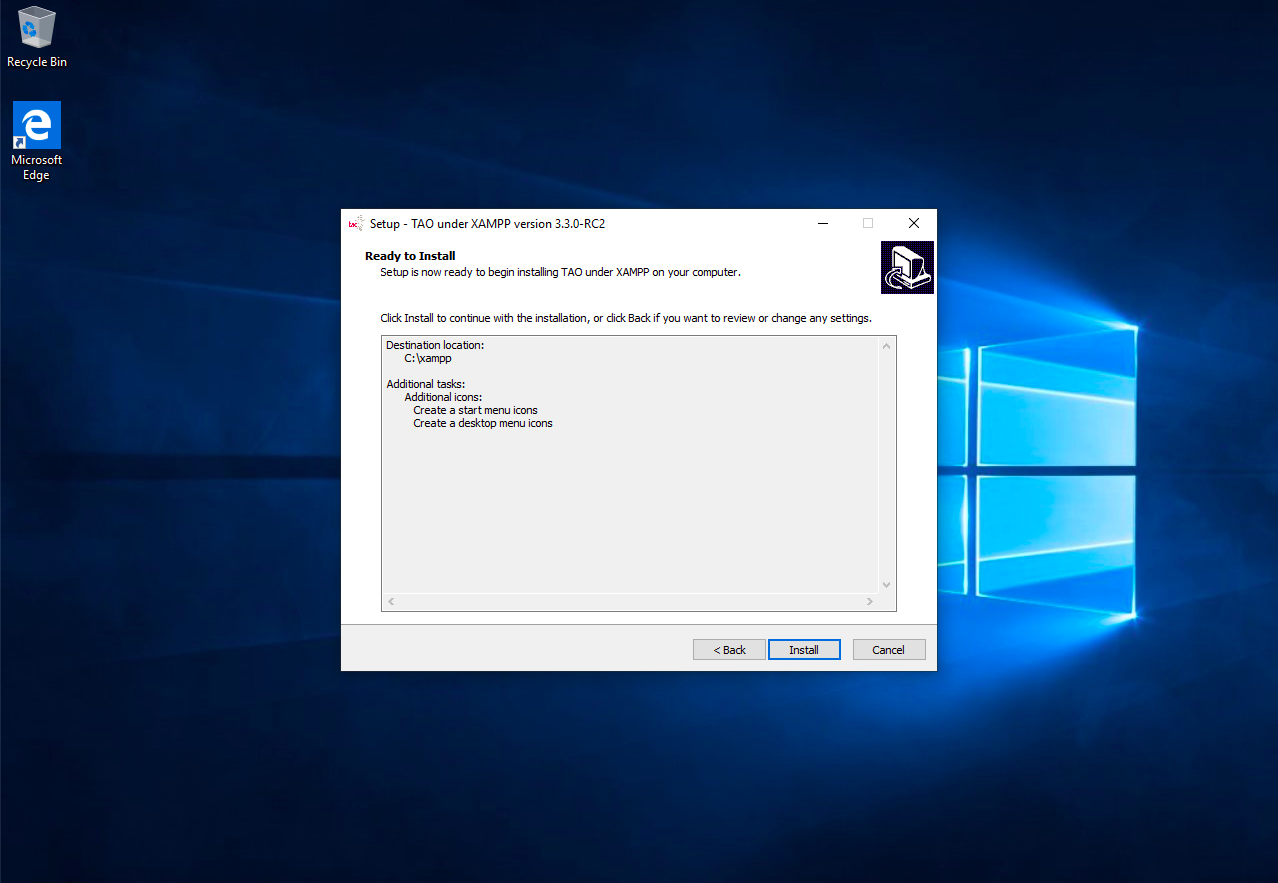
Appuyez sur n'importe quelle touche pour que XAMPP s'installe.
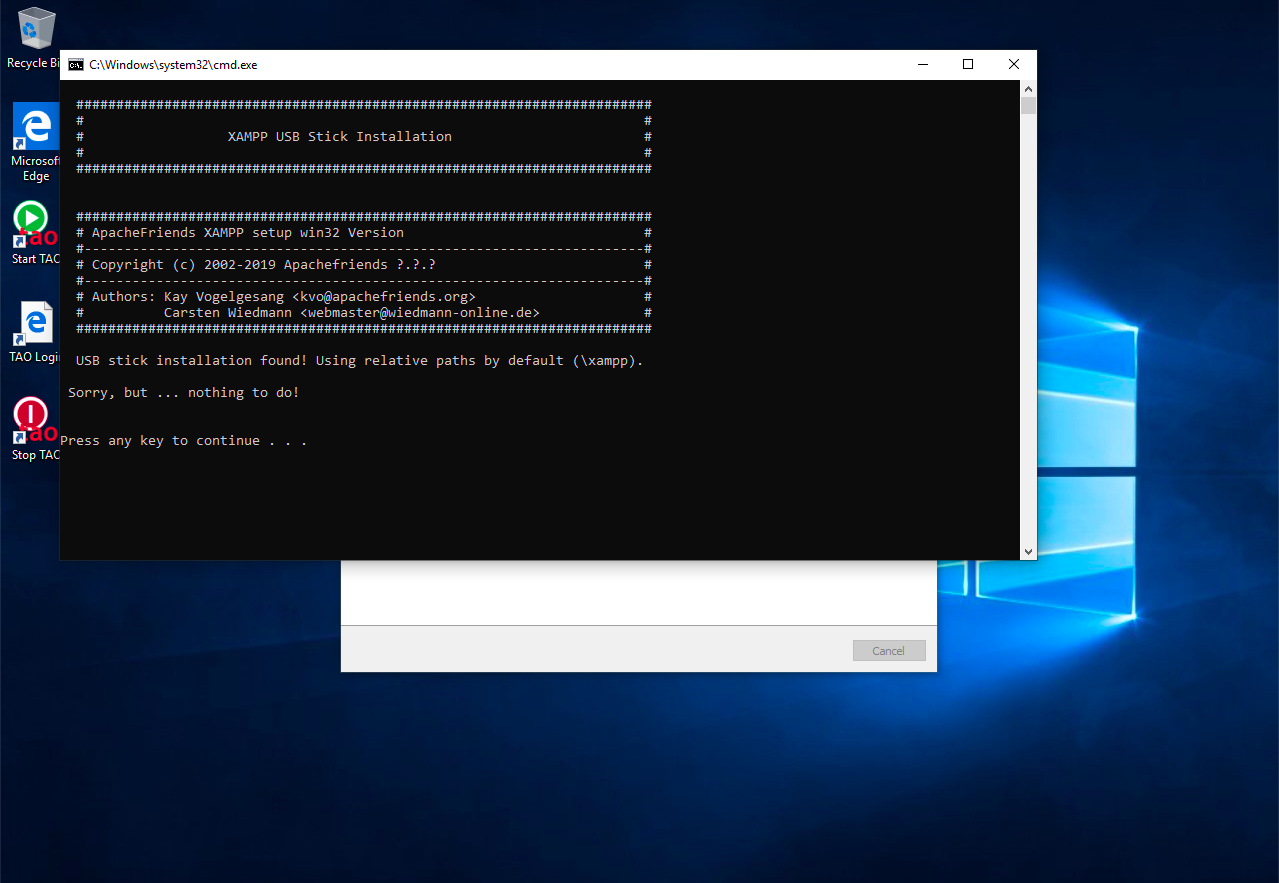
Cliquez sur Terminer pour terminer votre installation.
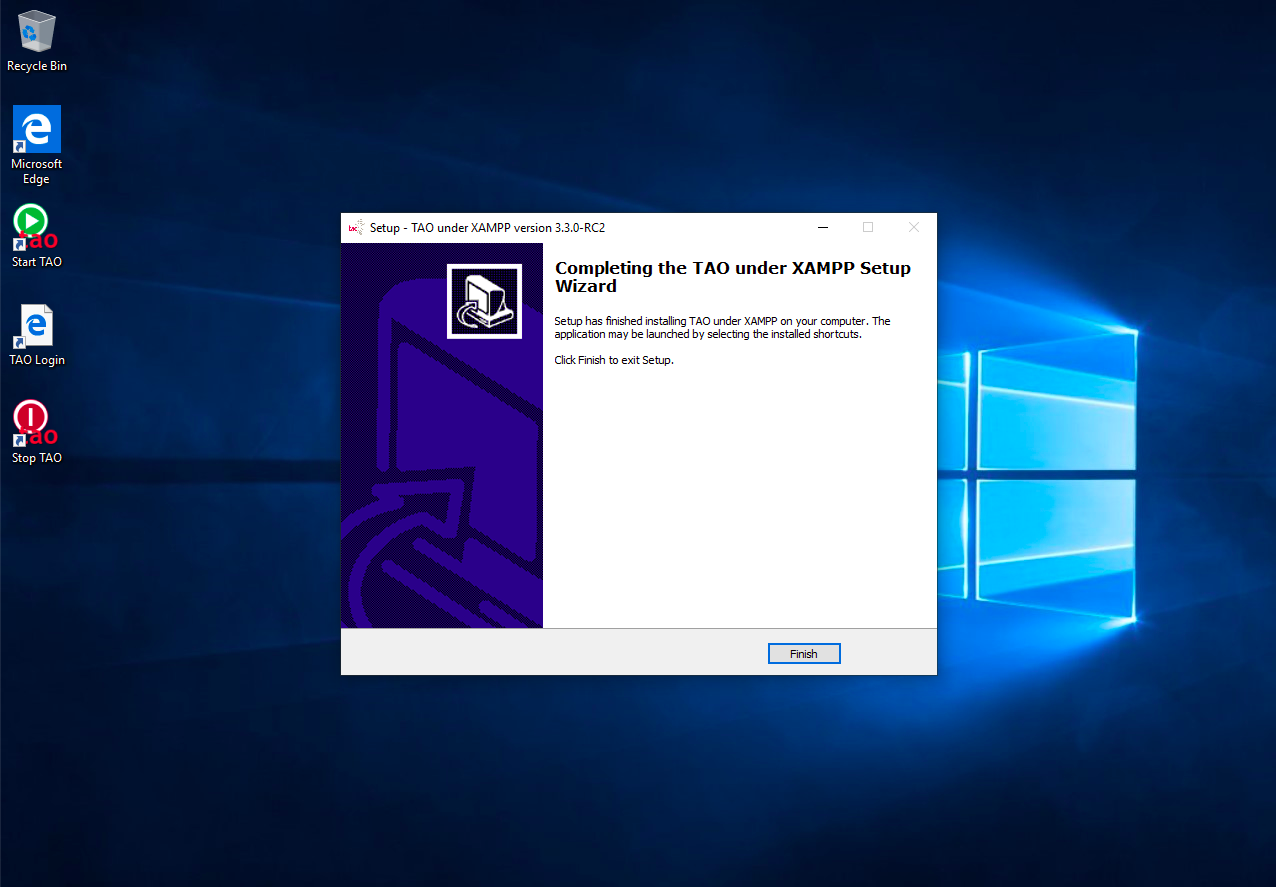
Une fois terminé, vous aurez un TAO Back Office sur votre ordinateur, auquel vous pourrez accéder via votre navigateur préféré à l'adresse http://localhost/:89 ou en utilisant le raccourci "TAO login"(login : demo, mot de passe : demo).